當前位置:首頁 > 幫助中心 > 老式臺式電腦如何用u盤裝系統(老式臺式電腦怎么用u盤裝系統)
老式臺式電腦如何用u盤裝系統(老式臺式電腦怎么用u盤裝系統)
老式臺式電腦如何用u盤裝系統?在當今科技日新月異的時代,老式臺式電腦似乎已經被時代拋在了身后。然而,對于一些老舊的臺式電腦用戶來說,卻依然需要使用這些老式設備。而當老式臺式電腦出現系統崩潰或需要更換操作系統時,使用U盤來安裝系統成為了一種常見的選擇。本文將介紹老式臺式電腦怎么用u盤裝系統,讓老式臺式電腦煥發新生。
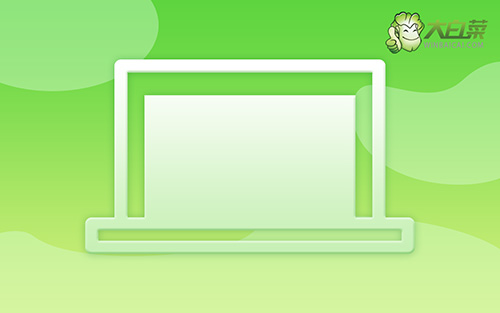
老式臺式電腦如何用u盤裝系統
第一步:大白菜u盤制作
1、準備工具:一個質量好的u盤,大白菜U盤啟動盤制作工具。
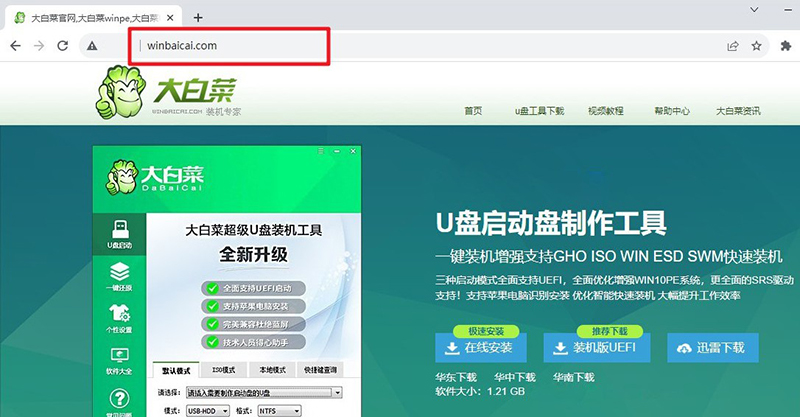
2、進入U盤啟動盤制作界面后,選中u盤,默認設置,點擊一鍵制作成usb啟動盤。
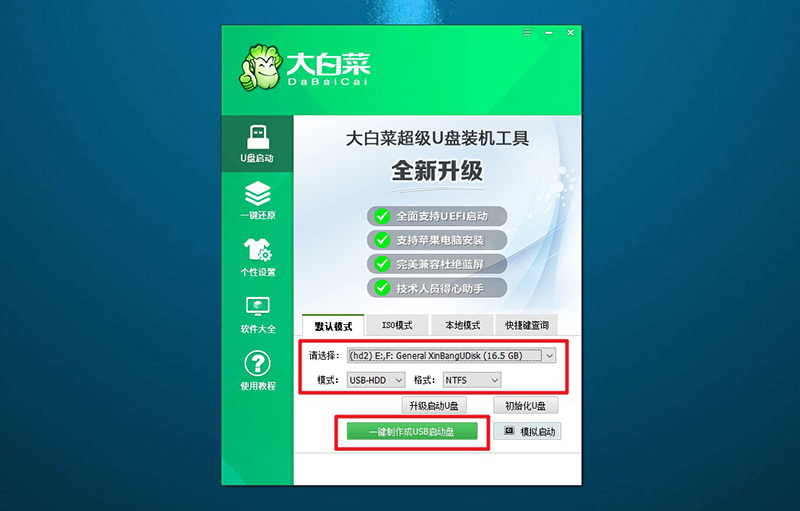
3、制作u盤啟動盤涉及系統文件,下載操作之前,先關閉殺軟。
第二步:大白菜u盤啟動
1、除了bios快捷鍵之外,你還可以選擇使用u盤啟動快捷鍵來設置,操作還是比較簡單的。
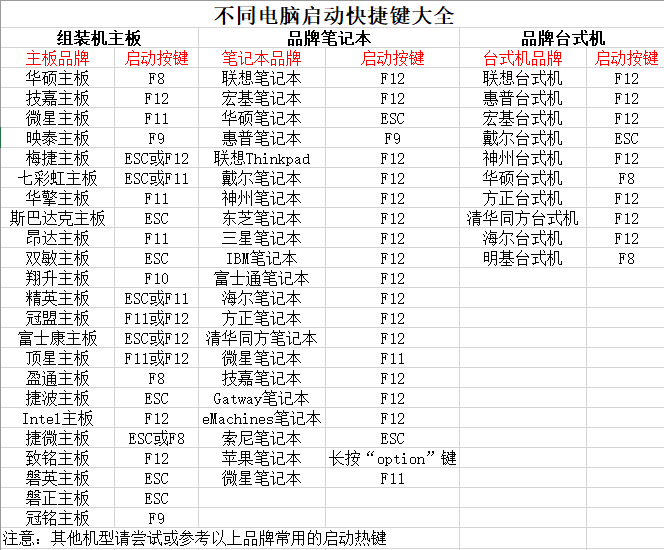
2、將u盤啟動盤接入電腦,如圖所示,通過u盤啟動快捷鍵設置,電腦將會讀取u盤數據啟動。
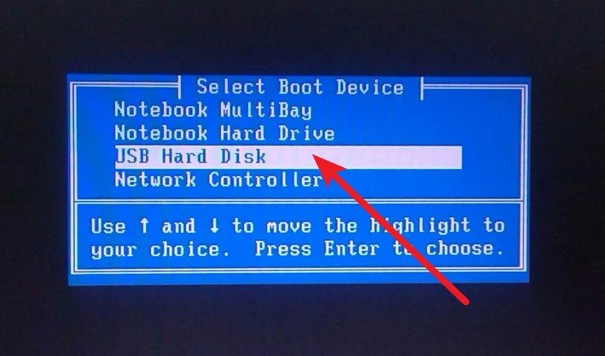
3、接著,選中大白菜u盤主菜單中的【1】,回車即可進入u盤系統桌面,準備重裝系統。
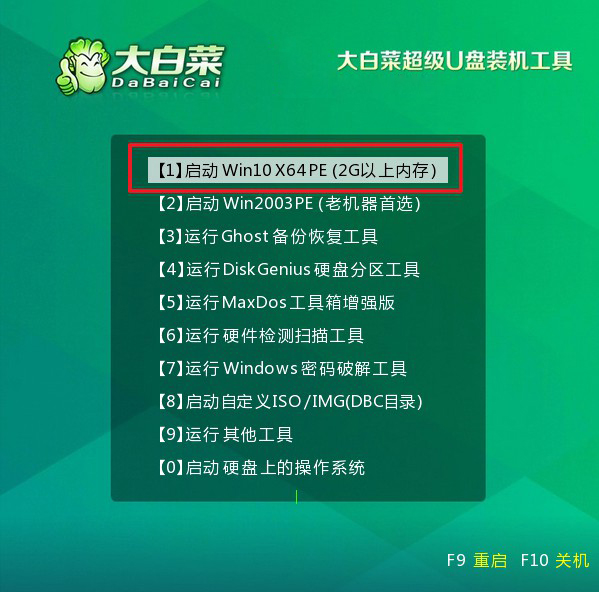
第三步:大白菜u盤裝win
1、這一步很重要,打開裝機軟件之后,按照圖片所示,進行選項設置,再點擊“執行”系統安裝。
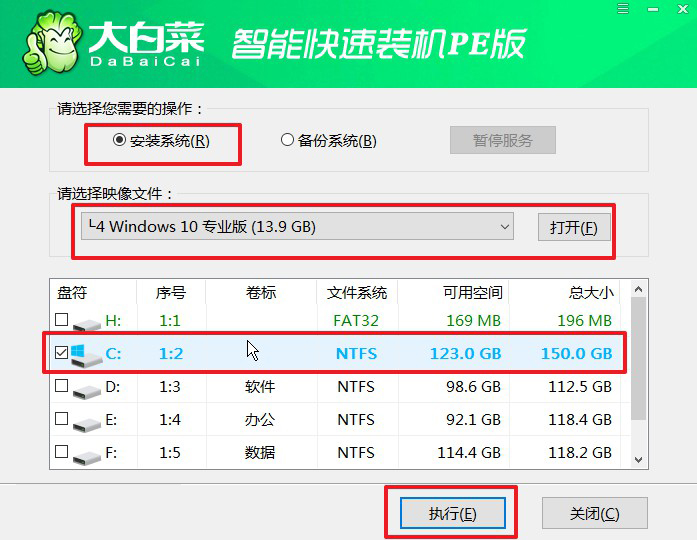
2、彈出一鍵還原頁面后,無需設置,默認相關選項,直接點擊“是”進入下一步。
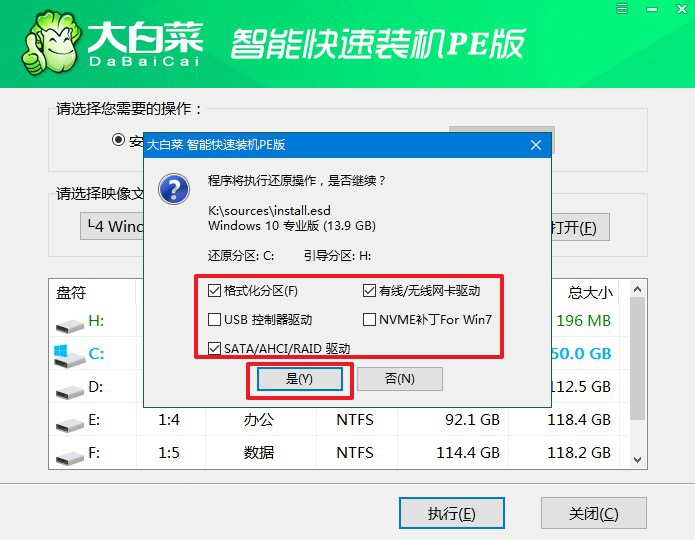
3、然后,注意勾選“完成后重啟”并在電腦第一次重啟時,拔掉大白菜U盤即可。
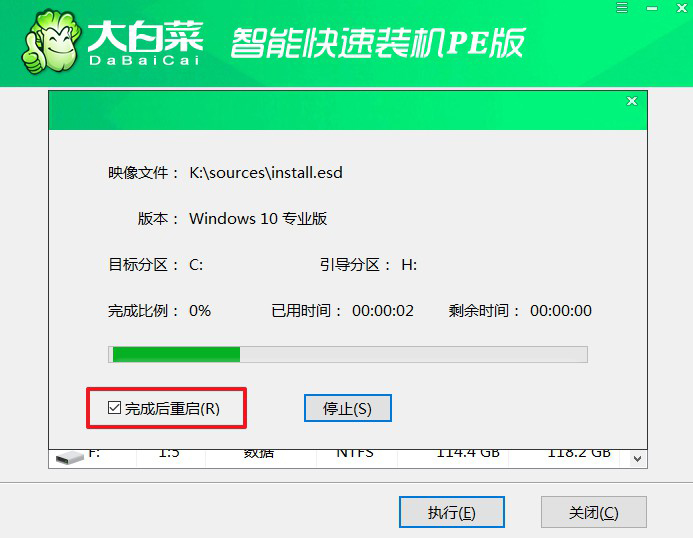
4、注意,稍后電腦會多次重啟,這是正常現象,等待電腦進入win系統界面,則表示重裝成功。
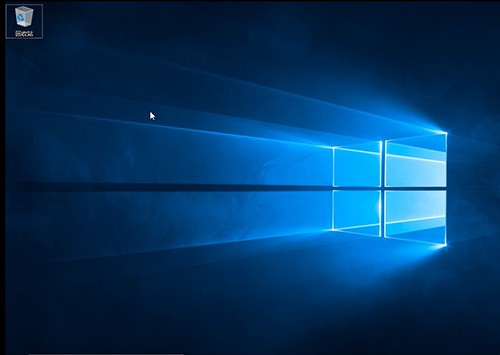
通過本文的介紹,相信大家已經了解了老式臺式電腦怎么用u盤裝系統。盡管老式臺式電腦已經逐漸退出了主流市場,但對于一些用戶來說,它們仍然是必不可少的工具。通過使用U盤來裝系統,我們可以為老式臺式電腦注入新的活力,讓它們繼續發揮作用。希望本文對大家有所幫助,讓我們一起享受老式臺式電腦帶來的樂趣吧!

